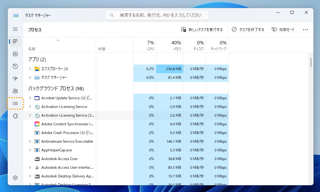
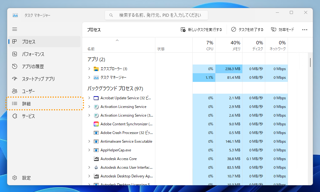
Windowsのアプリケーションが使用するCPUコアを指定する手順を紹介します。
プログラムの動作確認でCPUの使用率を確認したい場合に、アプリケーションが使用するCPUコアを明示的に指定したい場合があります。
この記事では、アプリケーションが使用するCPUコアを指定する手順を紹介します。
タスクマネージャーを起動します。
左側の[詳細]ボタンをクリックして、詳細画面に切り替えます。
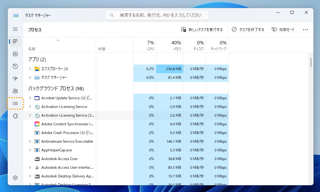
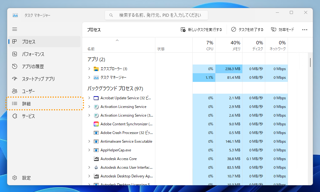
設定したいアプリケーションのタスクを探し選択します。
別の手順として、[プロセス]画面で設定したいアプリケーションを探しクリックして選択します。
右クリックします。下図のポップアップメニューが表示されます。
メニューの[詳細の表示]をクリックします。
詳細表示画面に切り替わり、プロセス画面で選択していたアプリケーションが選択された状態になります。
使用するCPUコアを変更したいアプリケーション項目を選択し、右クリックします。下図のポップアップメニューが表示されます。
メニューの[関係の設定]の項目をクリックします。
下図の[プロセッサの関係]ダイアログが表示されます。デフォルトではすべてのプロセッサを使用する状態になっています。
アプリケーションに使用させたくないCPUのプロセッサ(コア)のチェックを外します。下図の例では、CPU7のみを使用する状態に設定しています。
設定ができたら[OK]ボタンをクリックします。
設定後、高負荷のプログラムを実行した際のタスクマネージャーのパフォーマンスグラフです、8番目のCPUコアの負荷が最大になっている状態が確認できます。
設定していない場合、すべてのCPUコアを利用する設定の場合の実行結果は下図です。複数のコアの負荷が上がっており、複数のコアで処理されている状態が確認できます。
アプリケーションが使用するCPUコアを指定できました。
